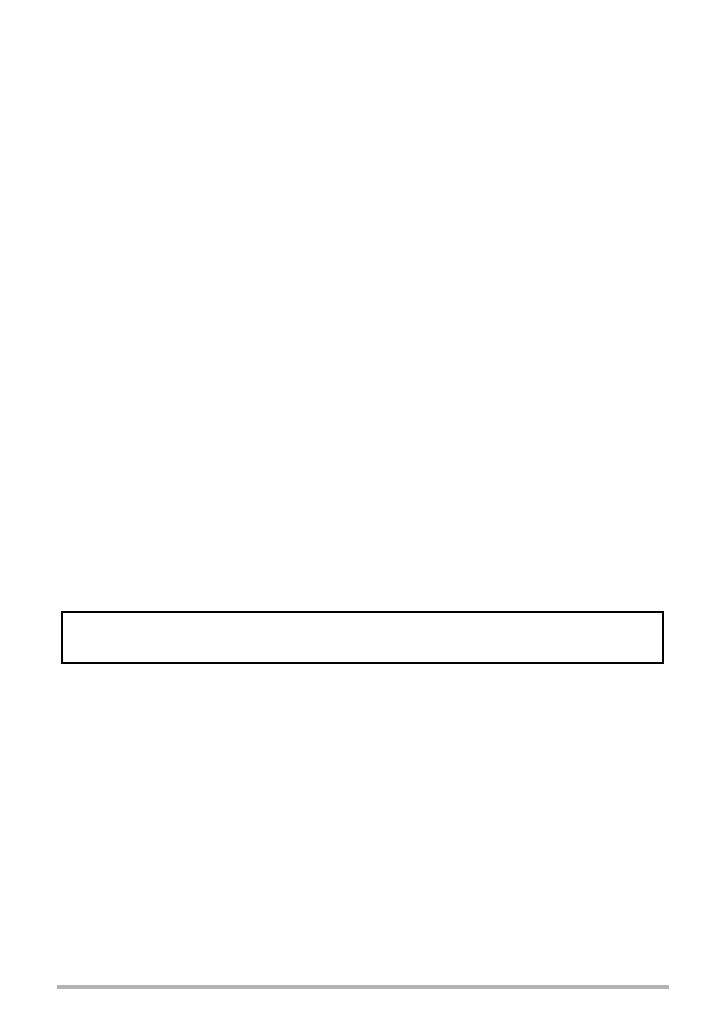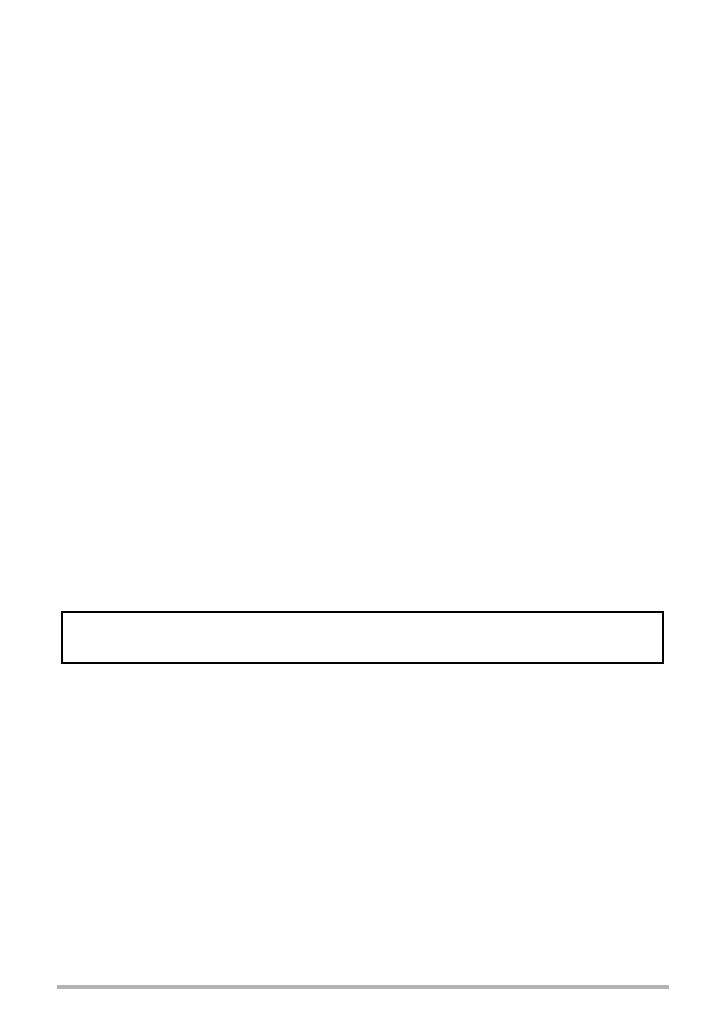
108
Apéndice
. Funda de la cámara
• El agua, el sudor, los cosméticos, las bebidas y otros líquidos pueden producir
manchas en la funda.
• Nunca utilice diluyente, bencina, alcohol ni otros agentes similares para limpiar la
funda. Se podría dañar la funda.
• Mantenga la funda alejada de fuentes de calor y no la deje en lugares donde
podría estar expuesta al calor. El calor podría deteriorarla.
• Utilice esta funda sólo con el modelo de cámara especificada para su uso.
• Nunca lave la funda. De lo contrario la funda podría deformarse, decolorarse,
desteñir sobre otros artículos o decolorarse.
• No tire de la correa con una fuerza excesiva. Hacerlo puede hacer que se rompa.
. Derechos de autor
Excepto para fines de disfrute personal, las leyes sobre derechos de autor prohíben
el uso no autorizado de las instantáneas o películas de imágenes con derechos
pertenecientes a terceros, sin el permiso del correspondiente titular de los derechos.
En algunos casos, la toma de fotografías en presentaciones públicas, espectáculos,
exhibiciones, etc. puede estar restringida por completo, aún si lo hace para su
disfrute personal. Independientemente de cómo haya obtenido estos archivos, sea
mediante compra o bien en forma gratuita, la inclusión de los mismos en cualquier
sitio web, sitio donde se comparten archivos o cualquier otro sitio de Internet, o su
distribución por cualquier otro medio a terceros sin la autorización del titular de los
derechos de autor, está estrictamente prohibida por las leyes sobre derechos de
autor y los tratados internacionales. Por ejemplo, la subida o distribución por Internet
de imágenes de los programas de televisión, conciertos en vivo, vídeos de música,
etc. que fueron fotografiadas o grabadas por usted puede suponer la violación de los
derechos de terceros. Tenga en cuenta que CASIO COMPUTER CO., LTD. no será
responsable por ningún uso de este producto que pueda infringir los derechos de
autor de terceros o que suponga la violación de los derechos de autor.
Tenga en cuenta que los símbolos de marca comercial
™ y marca registrada
®
no se
utilizan en el texto de este manual.
• El logotipo microSDXC es una marca comercial de SD-3C, LLC.
• Microsoft, Windows, Windows Media, Windows Vista, Windows 7, y DirectX son
marcas registradas o bien marcas comerciales de Microsoft Corporation en los
Estados Unidos y otros países.
• Macintosh, Mac OS, QuickTime e iPhoto son marcas comerciales de Apple Inc.
• YouTube y el logotipo de YouTube son marcas comerciales o marcas registradas
de Google Inc.
• EXILIM, Photo Transport y YouTube Uploader for CASIO son marcas registradas o
marcas comerciales de CASIO COMPUTER CO., LTD.
• Todos los demás nombres de compañías o de productos mencionados en la
presente son marcas comerciales registradas o marcas comerciales de las
respectivas compañías.
Los siguientes términos, utilizados en este manual, son marcas registradas o
marcas comerciales de sus respectivos titulares.